Helppo ja nopea Android Root -opas

Kun olet roottannut Android-puhelimesi, sinulla on täydet järjestelmän käyttöoikeudet ja voit suorittaa monenlaisia sovelluksia, jotka vaativat root-oikeudet.
Google Voice on soittaa hakemuksesta Google , jonka avulla käyttäjät voivat lähettää niiden useita puhelinnumeroita yhteen olemassa olevat tai yksilöllinen numero. Google Voice tarjoaa monia palveluita, ja kaikki palvelut ovat ilmaisia. Tekstiviestien lähettäminen , vastaajaviestien transkriptiot ja puhelujen tallentaminen ovat joitain ominaisuuksia, joita voi käyttää Google Voicen kautta.
On kuitenkin yksi palvelu, joka ei ole ilmainen, ja se on ulkomaanpuheluiden soittaminen Google Voicen kautta. Käyttäjän on maksettava Googlelle jonkin verran ulkomaanpuhelujen soittamista. Vain ulkomaanpuhelut Yhdysvalloista Kanadaan ovat ilmaisia. Loput maksetaan Google Voicen hintojen mukaan, jotka ovat huomattavasti halvempia kuin tavallisten matkapuhelinoperaattoreiden veloittamat ulkomaanpuheluhinnat. Jotta voit maksaa ulkomaanpuheluista Google Voicessa, sinun on lisättävä krediittejä Google Voice -tililleen.
Krediittien lisääminen Google Voiceen on melko helppoa. Sinulla voi olla enintään 70 $ Google Voice -saldo kerralla. Näin voit lisätä rahaa Google Voiceen:
Kuinka lisätä krediittejä Google Voiceen verkon kautta?
Vaihe 1: Avaa Google Voice -verkkosivu osoitteessa www.voice.google.com
Vaihe 2: Napsauta Asetukset [Gear icon] -painiketta näytön oikeassa yläkulmassa.
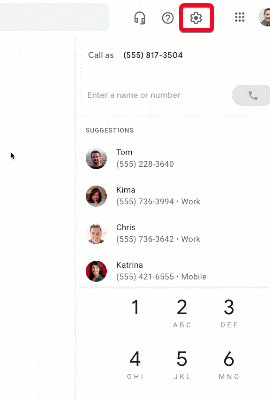
Kuvan lähde: Google-tuki
Vaihe 3: Asetusten vasen ruutu avautuu, josta löydät Maksut- vaihtoehdon, jolla voit lisätä saldoa Google Voiceen. Klikkaa sitä.
Kuvan lähde: The Verge
Vaihe 4: Napsauta Lisää luottoa uudessa ikkunassa, joka avautuu oikealle.
Vaihe 5: Ponnahdusikkunassa kysytään, kuinka paljon rahaa haluat lisätä Google Voiceen. Vaihtoehdot ovat $10, $25 ja $50. Näet myös nykyisen saldosi. Koska voit lisätä korkeintaan 70 $ krediittejä Google Voiceen, valitse vastaavasti.
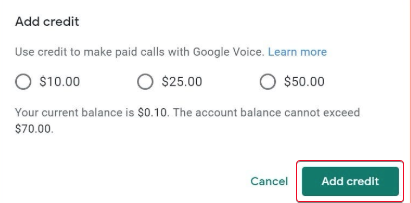
Kuvan lähde: Business Insider
Vaihe 6: Napsauta ponnahdusikkunassa Lisää saldoa ja lisää krediittejä Google Voice -tiliin.
Vaihe 7: Valitse maksutapa, kuten Google Pay, ja suorita Google Voiceen saldon lisääminen.
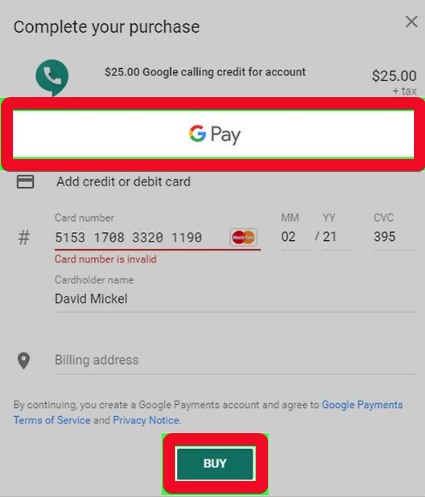
Kuvan lähde: Wiki-how
Lue myös: 10 parasta soittosovellusta Androidille vuonna 2020
Kuinka lisätä krediittejä Google Voiceen Android-sovelluksen kautta?
Vaihe 1: Avaa Google Voice -sovellus Android-puhelimellasi.
Vaihe 2: Napsauta kolmea vaakaviivaa, mikä avaa uuden valikon.
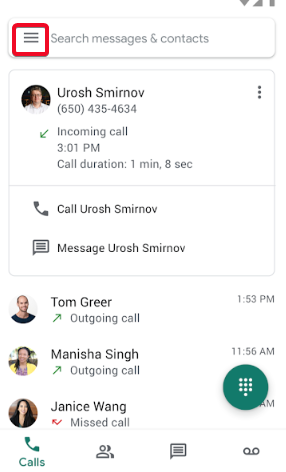
Vaihe 3: Valitse uudesta valikosta Asetukset .
Vaihe 4: Under the maksut osio asetukset-valikosta Lisää Laajuus .
Kuvan lähde: Android Police
Vaihe 5: Kuten verkkoversiossa, ponnahdusikkuna pyytää sinua valitsemaan, kuinka paljon rahaa lisätään Google Voiceen. Vaihtoehdot ovat $10, $25 ja $50. Näet myös nykyisen saldosi. Koska voit lisätä korkeintaan 70 $ krediittejä Google Voiceen, valitse vastaavasti.
Vaihe 6: Napsauta Lisää luottoa .
Kuvan lähde: Business Insider
Vaihe 7: Valitse maksutapa, jolla suoritat Google Voiceen saldon lisäämisen tapahtuman.
Kuinka lisätä krediittejä Google Voiceen iPhone-sovelluksessa?
Vaihe 1: Avaa Google Voice -verkkosivu haluamallasi selaimella iPhonessa.
Vaihe 2: Napsauta oikeassa yläkulmassa olevaa Asetukset- painiketta.
Vaihe 3: Vieritä alas kohtaan Maksut .
Vaihe 4: Napsauta Lisää krediittejä kohdan Nykyinen saldo vieressä .
Vaihe 5: Valitse summa, jonka haluat lisätä Google Voiceen.
Vaihe 6: Napauta Lisää luottoa .
Vaihe 7: Valitse maksutapa, jolla suoritat Google Voiceen saldon lisäämisen tapahtuman.
Lue myös: Parhaat videopuhelusovellukset iPhonelle vuonna 2020
Google Voicen ulkomaanpuhelujen hinnat ovat halvempia kuin muiden matkapuhelinoperaattorien asettamat hinnat. Voit tarkistaa ulkomaanpuheluiden hintaluokan Google Voicessa täältä . Soitaessaan puheluja Yhdysvaltojen ja Kanadan välillä käyttäjät voivat nauttia ilmaisista ulkomaanpuheluista, aivan kuten muutkin Google Voicen tarjoamat palvelut.
Koska hinnat tuskin nousevat 0,50 dollaria (alueen tai kahden lisäksi), Google Voice on hyvä valinta ulkomaanpuhelujen soittamiseen. Lisäksi krediittien lisääminen Google Voiceen on helppo prosessi. 70 dollarin enimmäissaldoraja voi olla kiistanalainen, mutta koska tarvitset nämä hyvitykset vain ulkomaanpuheluihin Google Voicessa, se tuskin vaikuttaa käyttökokemukseen. Google Voice toimii edelleen vain valituilla markkinoilla, mutta toivottavasti saamme palveluita laajennettua myös muille alueille.
Mitä mieltä olet Google Voicesta?
Kerro meille, jos käytät Google Voicea. Kerro meille kommenteissa, mitä mieltä olet sen hinnoittelupolitiikasta. Ja jos tarvitset teknisiä ratkaisuja, lisää Systweak sosiaalisiin syötteihisi Facebookissa , Twitterissä ja LinkedInissä pysyäksesi ajan tasalla.
Kun olet roottannut Android-puhelimesi, sinulla on täydet järjestelmän käyttöoikeudet ja voit suorittaa monenlaisia sovelluksia, jotka vaativat root-oikeudet.
Android-puhelimesi painikkeet eivät ole vain äänenvoimakkuuden säätämiseen tai näytön herättämiseen. Muutamalla yksinkertaisella säädöllä niistä voi tulla pikanäppäimiä nopeaan valokuvan ottamiseen, kappaleiden ohittamiseen, sovellusten käynnistämiseen tai jopa hätätoimintojen aktivoimiseen.
Jos unohdit kannettavan tietokoneesi töihin ja sinulla on kiireellinen raportti lähetettävänä pomollesi, mitä sinun pitäisi tehdä? Käytä älypuhelintasi. Vielä hienostuneempaa on muuttaa puhelimesi tietokoneeksi, jolla voit tehdä useita asioita samanaikaisesti helpommin.
Android 16:ssa on lukitusnäytön widgetit, joilla voit muuttaa lukitusnäyttöä haluamallasi tavalla, mikä tekee lukitusnäytöstä paljon hyödyllisemmän.
Androidin kuva kuvassa -tilan avulla voit pienentää videota ja katsoa sen kuva kuvassa -tilassa, jolloin voit katsoa videota toisessa käyttöliittymässä, jotta voit tehdä muita asioita.
Videoiden muokkaaminen Androidilla helpottuu tässä artikkelissa lueteltujen parhaiden videonmuokkaussovellusten ja -ohjelmistojen ansiosta. Varmista, että sinulla on kauniita, taianomaisia ja tyylikkäitä kuvia jaettavaksi ystävien kanssa Facebookissa tai Instagramissa.
Android Debug Bridge (ADB) on tehokas ja monipuolinen työkalu, jonka avulla voit tehdä monia asioita, kuten etsiä lokeja, asentaa ja poistaa sovelluksia, siirtää tiedostoja, roottata ja flashata mukautettuja ROM-levyjä sekä luoda laitteiden varmuuskopioita.
Automaattisesti napsauttavien sovellusten ansiosta sinun ei tarvitse tehdä paljoa pelatessasi pelejä, käyttäessäsi sovelluksia tai suorittaessasi laitteella olevia tehtäviä.
Vaikka mitään taikakeinoa ei olekaan, pienet muutokset laitteen lataus-, käyttö- ja säilytystavoissa voivat hidastaa akun kulumista merkittävästi.
Puhelin, jota monet ihmiset rakastavat juuri nyt, on OnePlus 13, koska siinä on erinomaisen laitteiston lisäksi myös ominaisuus, joka on ollut olemassa jo vuosikymmeniä: infrapunatunnistin (IR Blaster).







